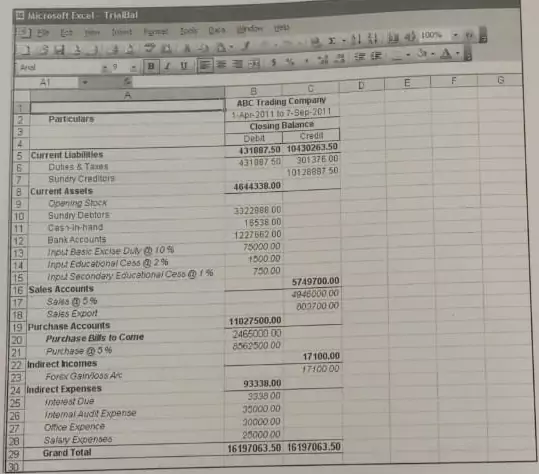Export And Import Of Data In Tally :-
इस लेखमे हमने Tally में Data को Export और Import कैसे करते हैं उसके बारेमे step by step बताया हैं आप इस लेख को पढके knowledge ले शकते हैं और बताये गए step को follow करके Tally Erp9 में Data का Backup ले शकते हैं |
Export और Import की Facility की वजह से Tally Erp9 सबसे ज्यादा यूज़ होनेवाला Accounting Software हैं | Tally Erp9 से जानकारी या Report दुशरे किसी भी Programme में जैसे के Spreadsheet, Databases में Export कर शकते हैं | And Tally में बनी हुई दुशरी Company में भी Data को Export कर शकते हैं |
Export of Data :-
अलग अलग जरुरत या फिर विभिन्न कारणों की वजह से जानकारी को Export की जाती हैं जैसे के
- Tally बनाई गई दुशरी Company में Masters Import करने हेतु
- दुशरे किसी Programe में जानकारी को Export करने हेतु
Masters को Export कैसे करे |
(1) Gateway of Tally > Display > List of Account में जाके Export (Alt+E) बटन को प्रेस करे |
(2) Export ? No select करे |
(3) Language में Default (All Language) Select करे |
(4) विभिन्न Formats जैसे के ASCII, EXCEL, HTML, JPEG, PDF, XML में जानकारी को Export कर शकते हैं | उसमे से XML (Data Interchange) Select करे |
(5) Export Location में Tally Erp9 जहाँ Store हे उसका Path (Location) देखने को मिलेगा |
(6) Output File Name में Master.xml देखने को मिलेगा |
(7) Open Exported Folder में No select करे |
(8) Type of Masters मेसे All Masters को Select करे | Export स्क्रीन कुछ निचे दिखाए मुताबिक देखने को मिलेगी |
(9) उसकेबाद स्क्रीन को Accept करे |
Tally में Data को Split कैसे करते है इसके बारेमे जानने के लिए यहाँ क्लिक करे |
Data को Import कैसे करे ?
Masters Import करने हेतु निचे बताये step को follow करे |
(1) Gateway of Tally स्क्रीन से Alt+F1 बटन को प्रेस करके Active Company को बंद करे |
(2) Create Company में जाके नई Company Create करे |
(3) Gateway of Tally > Import of Data में जाके Masters को Select करे |
(4) Import of Masters की Screen कुछ निचे मुताबिक देखने को मिलेगी |
(5) Import File Name (XML) में Masters.xml लिखे |
(6) Treatment of Entries Already Existing में Modify with new data को select करके Enter बटन को प्रेस करे |
(7) स्क्रीन को Accept करने पर Data Successful Import हो जाएगा , जिसको Gateway of Tally > Display > List of Accounts में जाके देख शकते हैं |
Data को Excel Sheet में Export कैसे करे ?
Tally Erp9 के कोई भी Report Microsoft Excel Spreadsheet में Export कर शकते हैं |
किसी भी Company का Trial Balance Excel में Export करने हेतु
(1) जिस Company का Trial Balance का Report Export करना हे उस Company को Open करे |
(2) Gateway of Tally > Display > Trial Balance में जाके Export (Alt+E) पे क्लिक करे |
(3) Export ? में No Select करे |
(4) Formate में Excel Spreadsheet को Select करे | इतना करने पर स्क्रीन कुछ निचे चित्र में दिखाए मुताबिक देखने को मिलेगी |
(5) Screen में दिखाए मुताबिक जानकारी Type करके स्क्रीन को Accept करे |
(6) Trial Balance Excel Spreadsheet कुछ निचे चित्र में दिखाए मुताबिक देखने को मिलेगी |
Note- Excel Formate में Export किये गए Report Tally Erp9 के Folder में By default store हो जाते हैं |
Conclusion :-
मुझे उम्मीद हैं की आपको मेरा यह लेख (export and import of data in tally ?) जरुर पसंद आया होगा .मेरी हमेशा से ही यही कोसिस रही हे की में अपने आर्टिकल में वह सारी जानकारी include करू जो रीडर्स को चाहिए जिससे के उस आर्टिकल के सन्दर्भ में रीडर्स को किसी दूसरी site या internet में उस आर्टिकल के सन्दर्भ में खोजने की जरुरत ही न रहे | इससे रीडर्स के टाइम की बचत होगी और एक ही जगह पे उन्हें सभी इनफार्मेशन भी मिल जाये | यदि आपके मनमे इस आर्टिकल को लेकर कोई भी doubt हैं या आप चाहते हैं की इसमें कुछ सुधार होना चाहिए तो आप निचे Comments कर शकते हैं | यदि आपको यह पोस्ट पसंद आया या कुछ सिखने को मिला तब कृपया इस पोस्ट को Social Networks जैसे के facebook,Twitter,Instagram और pinterest पर शेयर जरुर करे |